
新しいメールアドレスってどうやって作るの?
この記事では、
- メールアドレスの種類
- 各メールアドレスのメリット・デメリット
- 自分にあったメールアドレスはどれか?
- 各メールアドレスの作り方
など新しいメールアドレスの作り方を初心者にも分かりやすくご紹介します。
あなたに合うメールアドレスを一緒に作成しましょう
おすすめのメールサーバー


あいり(この記事を書いた人)
- 元米国サイバーセキュリティー会社員
- 営業職・エンジニアなどを経験して独立
- 普段はただのアメリカ在住の2児の母親
本ブログでは、個人でできるセキュリティー対策を「小学生にも分かるように…」をモットーに執筆中。
メールアドレスの種類を知ろう!【新しいメールアドレスを作る前に…】
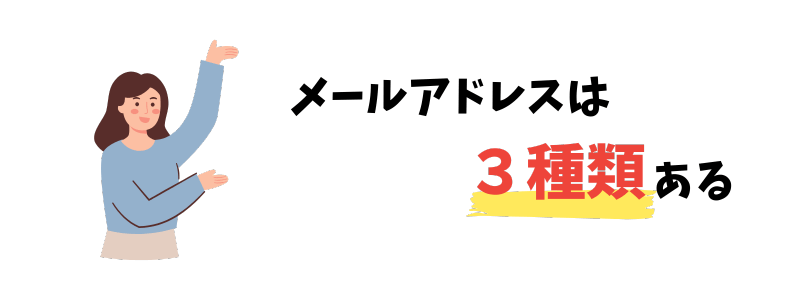
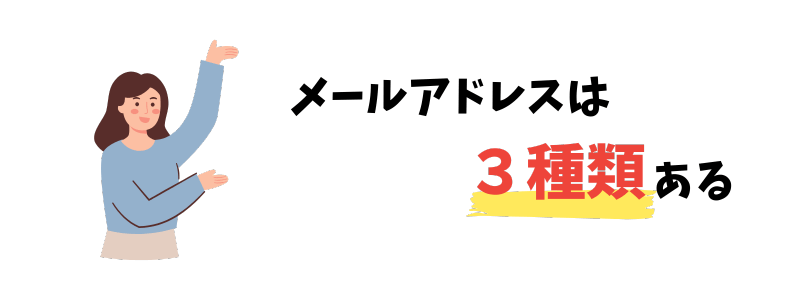
まず基本知識として、メールアドレスには3つの種類があります。
- フリーメールアドレス
GmailやYahooメールなど - プロバイダメールアドレス
biglobeなどプロバイダ契約をするとオプションで作れるメールアドレス - 独自ドメインメールアドレス
@以降のドメインを自由に取得し、好きなように作れるメールアドレス
フリーメールアドレス
フリーメールアドレスとは、だれでも無料で使えるメールアドレスのことです。
Gmail(Googleメール)やYahooメールが一般的ですよね


@(アットマーク)以前を自由にカスタマイズして取得できます。(ただし、他の人が既に取得していないものに限る)
@(アットマーク)以降は、プロバイダによって異なります(私たちは変更不可)。
フリーメールアドレスのメリット/デメリットはこちら。
- 無料で使える
- カスタマイズ性に欠ける
- セキュリティが不十分
- 迷惑・スパムメールが届きやすい
- サポートがない
- サービスが終了したら突然使えなくなる
フリーメールアドレスはタダで使えるがゆえ、セキュリティ対策はほぼされていません
個人情報や機密情報が漏れるリスクがあるよ
また、サービスを提供している会社に依存するので、突然メールアドレスが使えなくなってしまうリスクもあります。
なので、仕事で大事なメールをやり取りする場合や銀行や役所関係などお金や個人情報に結びつく所に登録するメールアドレスとしては不向き。
逆に、メルマガ用など捨て垢のような感じで使う分にはおすすめします。
- 友人や家族と私用で軽く使う程度の方
- 資料請求やサンプルの申込みに使う程度の方
- メルマガ・懸賞用のメールアドレスを作りたい方
プロバイダメールアドレス
プロバイダメールアドレスとは、インターネット接続サービスのプロバイダが提供するメールサービスのことです。
インターネットの契約をすると無料オプションでメールアドレスを取得できます。


フリーメールアドレスと同じように、@(アットマーク)以前は自由に取得可。@以降は固定されています。
プロバイダメールアドレスのメリット/デメリットはこちらです。
- セキュリティ対策がされている
- プロバイダに契約する必要がある
- カスタマイズ性に欠ける
- メールアドレスの追加/変更に料金がかかる
- プロバイダに依存する(会社を解約/変更したら使えない)
プロバイダメールアドレスの一番のデメリットは、プロバイダ(会社)を変えたら同じメールアドレスが利用できないこと。
同じメールアドレスを使い続けたい場合は、ずっとそのインターネットプロバイダを契約し続けなきゃいけないよ!
また、フリーメールのように突然サービスが終了する場合もあるので、安定して長く使いたい場合には不向きです。
- セキュリティ対策がされているメールアドレスを作りたい方
- 短・中期的に利用できるメールアドレスを作りたい方
独自ドメインメールアドレス
独自ドメインメールアドレスとは、メールサーバーを契約をして利用できる有料メールアドレスのことです。
独自ドメインとは@(アットマーク)以降のこと。自分で好きなように取得することができます。


@(アットマーク)以前の部分も用途に合わせ、
- info@独自ドメイン
- contact@独自ドメイン
- payment@独自ドメイン
と、無限に作成することができます。
独自ドメインメールアドレスのメリット/デメリットはこちら。
- カスタマイズ性が高い
- セキュリティが高い
- 迷惑・スパムメールが届きにくい
- 一生使える
- (ビジネス面で)信頼性が上がる
- 維持費がかかる
独自ドメインメールアドレスは、プロバイダなどに依存しないので、ドメインを一度取ってしまえば一生使えるメールアドレスになります。
法人や個人事業主/フリーランスの方だけでなく、
最近はメールアドレスに紐付いた不正送金などの詐欺被害が増えているため、
個人でも銀行や証券口座に登録する用のメールアドレス、オンラインショッピングに登録する用として利用される方も多いです。
実際に楽天銀行やUFJ銀行などもフリーメールは非推奨だよ
- 法人や個人事業主の方
- フリーランスなど仕事用にメールアドレスを分けたい方
- 銀行や証券口座の登録用にメールアドレスを作りたい方
- オンラインショッピングに登録する用のメールアドレスを作りたい方
- 一生使えるメールアドレスを作りたい方
各メールアドレスのメリット・デメリットまとめ


各メールアドレスのメリット・デメリットをまとめてみました。
| 独自ドメイン メールアドレス | プロバイダ メールアドレス | フリー メールアドレス | |
|---|---|---|---|
| カスタマイズ性 | @以前・以降ともに カスタマイズ可 | @以前のみ | @以前のみ |
| セキュリティ | |||
| プライバシー保護 | |||
| スパム・迷惑メール対策 | |||
| 一生使える | 独自ドメインを更新すれば 一生使える (サーバーを変えてもOK) | ・プロバイダを解約/変更 したら使えない ・サービスが終了したら 使えない | サービスが終了したら 使えない |
| サポート | あり (チャット・メール・電話サポート) | プロバイダによる | なし |
| ビジネス面での信頼性 | |||
| 費用 | 有料 (サーバー契約) 目安:月400円ほど | 有料 (プロバイダ契約) 目安:月5,000円〜 | 無料 |
自分に合ったメールアドレスの選び方





自分にあったメールアドレスがわからない…
という方は、どんな用途で使うのかを考え、下の表を参考に選んでみてください。
| メールアドレスの種類 | メールアドレスの用途 |
|---|---|
| 独自ドメイン メールアドレス | 銀行・証券口座の登録用に使う スパム・迷惑メールを防ぎたい 仕事のやり取りで使う 法人・小売店用に使う 安定して一生使いたい ECサイトで購入するときに使う |
| プロバイダ メールアドレス | スパム・迷惑メールを防ぎたい 短・中期的に利用する |
| フリー メールアドレス | 友人や家族と私用で軽く使う程度 資料請求やサンプルの申込みに使う メルマガ・懸賞用に使う |
友人や家族との連絡で軽く使う程度であれば、無料で使えるフリーメールがおすすめです。
一方で、仕事のやり取りや個人情報・お金に結びついている銀行などに登録するメールアドレスとしては、しっかりセキュリティ対策がされている独自ドメインメールアドレスがおすすめです。
自分の用途に合わせて選んでみてね!
独自ドメインのメールアドレスの作り方


独自ドメインのメールアドレスの作り方をご紹介していきます。
独自ドメインのメールアドレス作成に必要なもの


まず独自ドメインのメールアドレスを作る場合、ドメイン取得の費用とメールサーバーの費用がかかります。
ドメイン取得費用
1,000円前後/年(※レンタルサーバーで永久無料でついてくることもあり)
メールサーバー
400円〜/月
と言っても見ての通り、負担になるほどのコストでもありません。
メールサーバーによっては、契約特典として独自ドメインが永久無料でついてくるプランもありますので、実際はサーバー代のみというのがほとんどです。
ビジネスをしている方は、メールアドレスの維持費は経費として申告ができるよ
メールサーバーの選び方
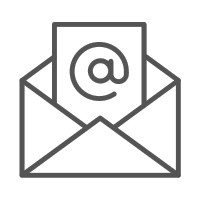
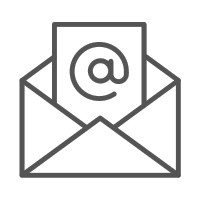
メールサーバーの選び方のポイントは、下記4つになります。
- セキュリティー
アンチウィルス、スパムフィルターが付いているか - 料金
高すぎないか(月額1,000円以上は高い) - サービス
サポートが充実してるか(24時間対応など) - 使いやすさ
スマホやメールアプリに送受信設定ができるか
メールアドレスは長期的に利用するものなので、維持費を抑えるという点で価格重視で選ぶことは大切です。
ただし、価格だけを重視しすぎるとセキュリティーが高くない、サービスが悪い会社も存在します。
使い勝手が悪い会社とかもあるから見極めが必要…!
なるべく価格(維持費)を抑えた上で、セキュリティー対策がしっかりなされている、かつ大手の顧客満足度の高いメールサーバー会社を探すのがカギになります。
おすすめのメールサーバー3選!
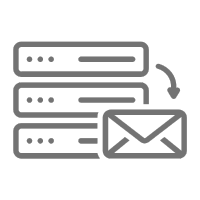
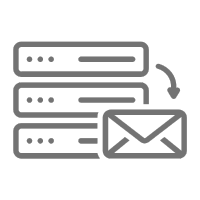
上記の条件を満たした、利用者が多いおすすめの大手メールサーバーはこちら。
- エックスサーバー(※おすすめ)
- ConoHa
- シン・レンタルサーバー
  |   |   | |
|---|---|---|---|
  |   |   | |
| サーバー名 | シン・レンタルサーバー | エックスサーバー | ConoHa Wing |
| 初期費用 | 0円 | 0円 | 0円 |
| 月額料金 | 50%OFFの539円 | 50%OFFの495円 (9/4まで) | 54%OFFの660円 |
| 容量 | 700GB〜 | 500GB〜 | 300GB〜 |
| メールアカウント数 | 無制限 | 無制限 | 無制限 |
| セキュリティ対策 | • ウイルスチェック • スパムフィルター ・迷惑メール対策 • SSL対応 | • アンチウイルス • スパム対策 • SSL/TLS対応 • 迷惑メール対策 ・なりすましメール対策 • 不正アクセス防止 | • スパム対策 • ウイルス対策 • SSL/TLS対応 • IP制限 • 自動バックアップ |
| サポート | • 平日9-18時 • メール対応のみ | • 24時間365日 • 電話/チャット/メール | • 24時間365日 • チャット/メール |
| 支払い方法 | ・クレジットカード ・コンビニ払い ・銀行振込 | ・クレジットカード ・銀行振込 ・ペイジー ・翌月後払い ・コンビニ払い | ・クレジットカード ・銀行振込 ・Amazon Pay ・Paypal ・コンビニ払い |
| 特徴 | • 低価格 • シンプル構成 • 初心者向け | • 初心者向け • 充実した機能 • コスパ良好 | • カスタマイズ性が高い •料金は従量制 |
| 独自ドメイン永久無料特典 | なし | あり | あり |
| 公式サイト | www.shin-server.jp | www.xserver.ne.jp | www.conoha.jp |
| クーポンページ | 割引クーポン適用 ↑ここから申し込むと50%OFFが適用されます | 割引クーポン適用 ↑ここから申し込むと50%OFFが適用されます | 割引クーポン適用 ↑ここから申し込むと54%OFFが適用されます |
スペック的にはほぼ同じですが、わたし的におすすめなのは国内利用率No.1の「エックスサーバー」です
サーバーと言ったらエックスサーバー
というほど業界最大手。
シェア率が高いので、エックスサーバーを選んでおけばまず間違いはないです
エックスサーバーに備わっているメールの機能はこちら


アンチウィルス、高性能スパムフィルタ、通信の暗号化、なりすまし・不正メール制御とセキュリティ対策がしっかりされています。
サポートも充実!24時間チャットで聞けるよ!
独自ドメインのメールアドレスの手順
それでは実際に独自ドメインのメールアドレスを作ってみましょう!
- メールサーバーを契約する
- 独自ドメインを取得する
- メールアドレスを作成する
ここでのメールサーバーは私も使ってるエックスサーバーでの手順をご紹介しますね!
\カンタン1分でメール作成/
↑上リンクから申込むと50%OFFクーポンが適用されます↑
①メールサーバーを契約する
エックスサーバー公式ページ(www.xserver.ne.jp)から、「お申し込み」をクリックします。


※キャンペーンを実施している場合は、キャンペーンのバナーからお申し込みください。
「10日間無料お試し!新規お申込み」をクリックします。
\今なら50%OFFで使える/


サーバーのプランなどを選択します。


- サーバーID:
そのままでも変更してもどっちでもOK! - プラン:
個人なら「スタンダード」プランで十分です。
※参考として、Gmailは容量15GBまで無料で使えます。
法人なら「ビジネス」プラン。 - WordPressクイックスタート:
今回はメールアドレスを作成するのが目的なので「利用する」のチェックは外します。
メールアドレス、パスワード、登録区分、名前、フリガナを入力します。


登録区分:
日本で登記がある場合は「法人」、それ以外は「個人」を選択します。
郵便番号、住所、電話番号を入力し、利用規約に同意します。全て入力したら「次へ進む」をクリックします。


先ほど入力したメールアドレスに確認コードが届きます。


確認コードを入力して、「次へ進む」をクリックします。


申込内容を確認し、「この内容で申し込みをする」をクリックして完了です。
サーバー設定完了のメールが届いたら、料金支払いをしていきます。
私の場合、サーバー設定完了メールはすぐに来たけど、数時間かかる場合もあるよ!
サーバーにログインし、管理画面の右上の方にある「料金支払い」をクリックします。


対象サーバーにチェックを入れ、契約期間を選択して「支払方法を選択する」をクリックします。


長期契約するほど、月々の料金が安くなります。
メールは長期で使うものなので、12ヶ月がおすすめです!
支払い金額を確認し、支払い方法の選択をします。


「決算画面へ進む」をクリックして支払いの設定をします。
②独自ドメインを取得する
次に、独自ドメインを取得していきます。
エックスサーバーでは独自ドメインが永久無料だよ!
エックスサーバーのトップページ左の「各種特典のお申し込み」から取得申請をしていきます。


「この特典を利用する」をクリックします。


区分は「新規取得」、ドメイン名に取得したい独自ドメインを入力して「検索する」をクリックします。


- ブランド名や会社名を入れる(ブランド化)
例:名前、イニシャル、職種(design, programerなど) - 短く・わかりやすいドメイン名にする
私はブランド名を作ってその名前をドメイン名にしたよ!
希望するドメインを検索すると、取得の可否の一覧が出てきます。
希望するドメインが取得できるようだったら「選択したドメインの特典申請をする」をクリックします。


独自ドメインの取得はこれで完了です。
次は実際にメールアドレスを作ってみましょう!
③メールアドレスを作成する
ログイン後のトップページから、「サーバー管理」をクリックします。


「メールアカウント設定」をクリックします。


ドメイン選択画面で、先ほど取得したドメインを選択します。


メールアカウント追加のタブをクリックし、希望するメールアドレス(@以前)、希望するパスワードを入力して「確認画面に進む」をクリックします。


※容量は後からでも変更可能です。
- bank@…(銀行用)
- magazine@…(メルマガ用)
- work@…(仕事用)
- online-shopping@…(オンラインショッピング用)
- info@…(その他)
入力画面を確認して、「追加する」をクリックして完了です。


メールアドレスを複数作りたい場合は、上記の手順を繰り返して作成してしてみてね!
作成したメールをスマホやPCメールソフト、Gmailで送受信したい場合は、以下の手順を参考にしてみてください。
フリーメールアドレスの作り方


フリーメールアドレスの作り方を紹介していきます。
ここでは多くの人が使ってる下記4つを選んでみました。
- Gmail(Googleメール)
- Yahooメール
- iCloudメール
- Outlookメール
Gmail(Googleメール)
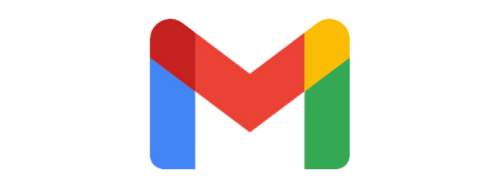
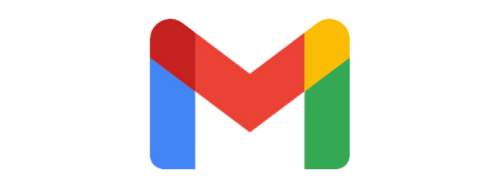
Gmailは、Googleが提供しているフリーメールアドレスです。
メールアドレスは「〇〇@gmail.com」になります。


Gmailは、Googleアカウントを作成すると無料で取得することができます。
Yahoo!メール


Yahoo!メールは、Yahoo株式会社が提供しているフリーメールアドレスです。
メールアドレスは日本版Yahoo(ヤフージャパン)と海外版Yahooとで異なり、
日本版Yahoo(ヤフージャパン)は「〇〇@yahoo.co.jp」、海外版Yahooで作成すると「〇〇@yahoo.com」になります。


Yahoo! Japan IDを作成するとメールアドレスが作れます。
※電話番号の登録必須
iCloudメール
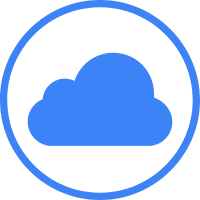
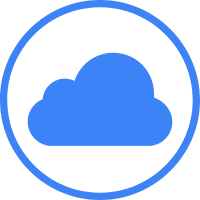
iCloudメールは、Apple社が提供しているフリーメールアドレスです。
メールアドレスは「〇〇@icloud.com」になります。


Apple IDを作成するとiPhoneやMacなどでメールアドレスが作れます。
<手順>
- iPhone/iPadで、「設定」>「ユーザー名」>「iCloud」をタップします。
- 「メール」をタップし、画面の指示に従いながらメールアドレスを作成します。
Outlookメール
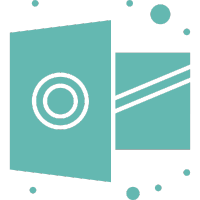
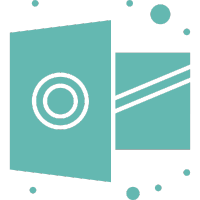
Outlookメールは、マイクロソフト社が提供しているフリーメールアドレスです。
メールアドレスは「〇〇@outlook.jp」、「〇〇@outlook.com」または「〇〇@hotmail.com」になります。


microsoftアカウントを作成するとメールアドレスが作れます。
プロバイダメールアドレスの作り方


プロバイダメールアドレスは各プロバイダを契約したあとメールアドレスを取得できます。
メールのオプションがある主なプロバイダ
取得方法は、各プロバイダの公式サイトからご確認ください。
新しいメールアドレスの作り方【まとめ】
本記事では、新しいメールアドレスの作り方についてご紹介しました。
自分にあったメールアドレスは?
| メールアドレスの種類 | メールアドレスの用途 |
|---|---|
| 独自ドメイン メールアドレス | 銀行・証券口座の登録用に使う スパム・迷惑メールを防ぎたい 仕事のやり取りで使う 法人・小売店用に使う 安定して一生使いたい ECサイトで購入するときに使う |
| プロバイダ メールアドレス | スパム・迷惑メールを防ぎたい 短・中期的に利用する |
| フリー メールアドレス | 友人や家族と私用で軽く使う程度 資料請求やサンプルの申込みに使う メルマガ・懸賞用に使う |
各メールアドレスのメリット・デメリットを考慮して、自分にあった新しいメールアドレスを作成してみてくださいね!
おすすめのメールサーバー


